編輯:關於android開發
簡單的說,一個程序只有一個主線程,可以有多個主線程。在Android世界中也是這樣,Android屬於單線程模型,耗時操作必須放在非主線程中執行,故而谷歌為了方便我們使用線程,為我們提供一個AsyncTask多線程操作對象。
對於Android使用線程還有一點需要特別注意,哪就是Android不允許在子線程中更新UI,相信很多初學者一定遇到過這個問題,這個怎麼解決呢?在Activity中,我們可以通過
new Thread(new Runnable() {
@Override
public void run() {
Log.v("abc", "子線程執行");
runOnUiThread(new Runnable() {
@Override
public void run() {
Log.v("abc", "返回主線程執行");
}
});
}
}).start();
來實現我們的效果,不過有一點需要注意的是,在Fragement中,runOnUiThread()不能使用,所以大家在使用時稍微注意一下即可。當然了Android中我們還可以通過Handler+Messager來完成多線程操作,對於這裡個的使用,在之前的博客中已經為大家介紹,就不在贅述,下面我們開始介紹本篇的重點:AsyncTask的使用。
AsyncTask<Parans, Progress, Result>是一個抽象類,我們需要首先實現這個抽象類,然後才能使用,對於它的三個參數:Parans:啟動任務時輸入的參數類型;progress:後台任務執行中返回值的類型;Result:後台執行任務完成後返回的結果類型。
構建AsyncTask子類的回調方法:1、doInBackground:必須重寫,異步執行後台線程將要完成的任務; 2、onPreExecute:執行後台耗時操作前被調用,通過用戶完成一些初始化操作;3、onPostExecute:當doInBackground()完成之後,系統會自動調用,並將doInBackground()執行後的返回值,傳遞給onPostExecute()方法,簡單來說就是,doInBackground()完成耗時操作,結果交個onPostExecute()方法更新UI;4、onProgressUpdate:在doInBackground()方法中,調用publishProgress()方法,更新任務的執行進度後,就會觸發該方法。
說了這麼多,相信你心中還有一定的疑惑,下面我們通過兩個簡單的Android小程序,為大家具體介紹一下AsyncTask的使用方法:
a、AsyncTask中是個抽象方法的執行順序:
1、創建一個AsyncTask子類對象:
public class MyAsyncTask extends AsyncTask<Void, Void, Void> {
@Override
protected void onPreExecute() {
super.onPreExecute();
Log.v("abc", "onPreExecute");
}
@Override
protected Void doInBackground(Void... arg0) {
Log.v("abc", "doInBackground");
publishProgress(arg0);
return null;
}
@Override
protected void onPostExecute(Void result) {
super.onPostExecute(result);
Log.v("abc", "onPostExecute");
}
@Override
protected void onProgressUpdate(Void... values) {
super.onProgressUpdate(values);
Log.v("abc", "onProgressUpdate");
}
}
2、在MainActivity中調用給子線程,進行執行:
public class MainActivity extends Activity {
@Override
protected void onCreate(Bundle savedInstanceState) {
super.onCreate(savedInstanceState);
setContentView(R.layout.activity_main);
new MyAsyncTask().execute();//啟動執行
}
3、執行後打印的log日志:
Android線程操作對象AsyncTask線程機制
通過這個日志信息,是不是解決了你心中的疑惑,下面我們看一個使用AsyncTask加載網絡圖片的例子。
b、加載網絡圖片:
1、首先創建一個承載Activity布局文件的xml:
<RelativeLayout xmlns:android="http://schemas.android.com/apk/res/android"
xmlns:tools="http://schemas.android.com/tools"
android:layout_width="match_parent"
android:layout_height="match_parent"
android:layout_margin="10dp"
tools:context=".MainActivity" >
<ImageView
android:id="@+id/img"
android:layout_width="match_parent"
android:layout_height="match_parent"
/>
<ProgressBar
android:id="@+id/progressbar"
android:layout_width="wrap_content"
android:layout_height="wrap_content"
android:visibility="gone"
android:layout_centerInParent="true"
/>
</RelativeLayout>
布局文件很簡單,就是一個ImageView+ProgressBar,在加載ImageView是我們通過ProgressBar來提醒用戶等待。
2、創建我們的Activity對象
public class AsyncTaskImager extends Activity {
private ProgressBar pb;
private ImageView image;
private static final String url = "https://www.baidu.com/img/bdlogo.png";
@Override
protected void onCreate(Bundle savedInstanceState) {
super.onCreate(savedInstanceState);
setContentView(R.layout.imager);
init();
new ImageAsyncTask().execute(url);
}
private void init() {
pb = (ProgressBar) findViewById(R.id.progressbar);
image = (ImageView) findViewById(R.id.img);
}
class ImageAsyncTask extends AsyncTask<String, Void, Bitmap>{
@Override
protected void onPreExecute() {
super.onPreExecute();
pb.setVisibility(View.VISIBLE);
}
@Override
protected Bitmap doInBackground(String... params) {
Bitmap bitmap = null;
URLConnection conn = null;
String url = params[0];
try {
conn = new URL(url).openConnection();
InputStream in = conn.getInputStream();
BufferedInputStream bis = new BufferedInputStream(in);
bitmap = BitmapFactory.decodeStream(bis);
} catch (MalformedURLException e) {
e.printStackTrace();
} catch (IOException e) {
e.printStackTrace();
}
return bitmap;
}
@Override
protected void onPostExecute(Bitmap result) {
super.onPostExecute(result);
pb.setVisibility(View.GONE);
image.setImageBitmap(result);
}
}
}
到這裡我們的大功已經基本完成了,最後不要忘記在AndroidManifest.xml中進行一下聲明。
3、添加網絡操作權限:
<uses-permission android:name="android.permission.INTERNET"/>
因為我們需要使用到網絡連接,所以我們需要在AndroidManifest.xml中添加一個網絡訪問權限。
 BaseAdapter的使用(筆記)
BaseAdapter的使用(筆記)
BaseAdapter的使用(筆記) 適配器模式的應用: 1.降低程序耦合性 2.容易擴展 BaseAdap
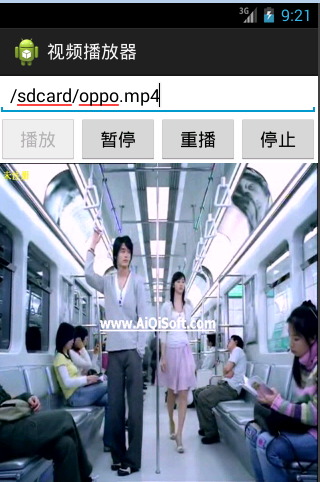 Android SurfaceView的生命周期,androidsurfaceview
Android SurfaceView的生命周期,androidsurfaceview
Android SurfaceView的生命周期,androidsurfaceview本文利用SurfaceView來實現視頻的播放 本文地址:http://www.cn
 安卓應用的界面編程(3),安卓應用界面編程
安卓應用的界面編程(3),安卓應用界面編程
安卓應用的界面編程(3),安卓應用界面編程第二組UI組件:TextView及其子類 1. TextView(不允許用戶編輯文本內容)直接繼承了View,同時是EditTe
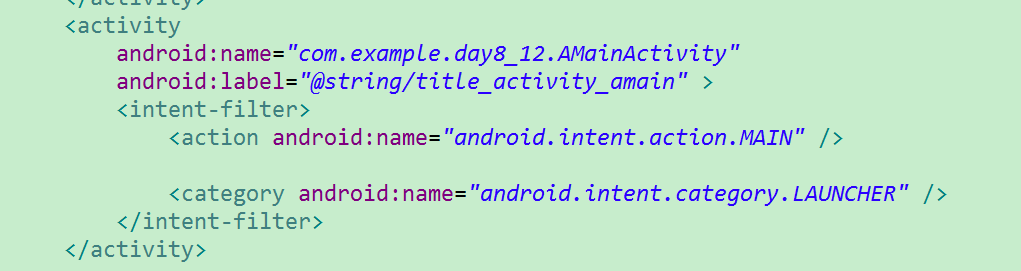 android:Intent匹配action,category和data原則,androidintent
android:Intent匹配action,category和data原則,androidintent
android:Intent匹配action,category和data原則,androidintent1.當你在androidmanifest裡面定義了一個或多個act